
ด้วยการใช้งานและการใช้งานในระยะยาวของผู้ส่งสาร Headswick สามารถ "สะสม" ในการติดต่อและข้อความที่ไม่จำเป็นหรือไม่จำเป็น หลายคนไม่ใส่ใจกับมัน แต่ยังมีผู้ใช้ที่คุ้นเคยกับการกำจัดข้อมูลที่ไม่มีค่า นั่นคือเหตุผลที่เป็นส่วนหนึ่งของบทความในปัจจุบันของเราเราจะบอกวิธีลบ Whatsapp Feed บนอุปกรณ์ที่มีระบบปฏิบัติการที่แตกต่างกัน - Windows iOS, Android
บันทึก:โดยไม่คำนึงถึงระบบปฏิบัติการที่ Watsap ทำงานได้ลบออกโดยวิธีการโต้ตอบใด ๆ ข้างต้นยังคงมีอยู่ในผู้ส่งสารสนทนาซึ่งมีการแลกเปลี่ยนข้อมูล!
เกี่ยวกับ Android
ผู้ถือสมาร์ทโฟนที่ทำงานภายใต้การควบคุมของระบบปฏิบัติการมือถือยอดนิยมสามารถลบข้อความแต่ละข้อความในวอล์คเกอร์เฉพาะหรือบางกล่องโต้ตอบและล้างทั้งหมดที่มีอยู่ทั้งหมดในแอปพลิเคชันจดหมายโต้ตอบ พิจารณารายละเอียดเพิ่มเติมอัลกอริทึมของการกระทำในแต่ละกรณีที่ระบุ

การติดต่อทั้งหมด
การลบบทสนทนานั้นดำเนินการอย่างสมบูรณ์แม้ง่าย นี่คือสิ่งที่ต้องทำสำหรับสิ่งนี้:
- ในแท็บ "แชท" แอปพลิเคชั่น WhatsApps ค้นหาสิ่งที่คุณต้องการทำความสะอาดและไปที่มัน
- แตะปุ่มเมนูในรูปแบบของจุดแนวตั้งสามจุดตั้งอยู่ที่มุมขวาของแผงด้านบน ในรายการตัวเลือกที่ปรากฏขึ้นให้เลือก "เพิ่มเติม" จากนั้นรายการ "Clear Chat"
- ยืนยันการกระทำของคุณในหน้าต่างแบบสอบถามโดยคลิกที่ "ล้าง" นอกจากนี้คุณสามารถ "ลบไฟล์สื่อจากโทรศัพท์ของคุณ" ซึ่งทำให้มีพื้นที่ในหน่วยความจำ ตรวจสอบให้แน่ใจว่าได้ทำความสะอาดการติดต่อที่ประสบความสำเร็จ



จากจุดนี้การสนทนาของผู้ใช้จะถูกล้างข้อความ แต่จะยังคงอยู่ในรายการแชทในหน้าต่างหลักของ Messenger หากคุณต้องการลบไม่เพียง แต่การติดต่อตัวเองเท่านั้น แต่ยังอ้างอิงถึงมันให้ทำตามขั้นตอนเหล่านี้:
- เลือกการแชทที่คุณต้องการกำจัดให้แตะค้างไว้บนหน้าจอ
- คลิกที่ตะกร้าบนตะกร้าบนแผงด้านบน
- ยืนยันการกระทำของคุณในหน้าต่างป๊อปอัปและตรวจสอบให้แน่ใจว่าได้ลบแชทที่เลือกสำเร็จแล้ว

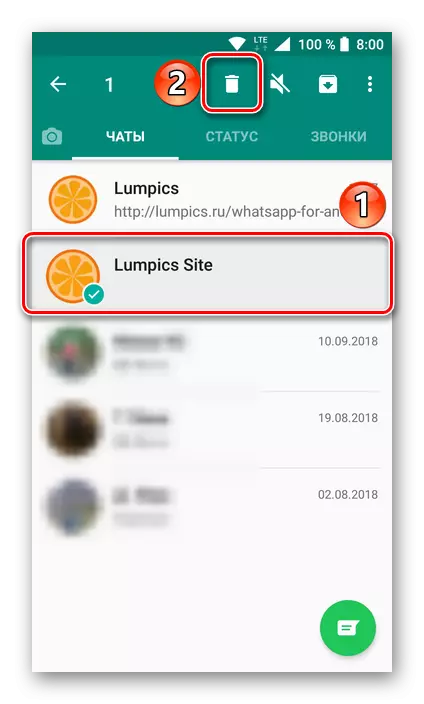

ในทำนองเดียวกันคุณสามารถหลีกเลี่ยงการทำความสะอาด Chata Chata โดยเน้นไปที่หน้าต่างหลักและส่งไปยังตะกร้าอย่างถาวร
ตัวเลือกที่ 2: การติดต่อบางอย่างหรือทั้งหมด
หากคุณไม่ต้องการที่จะรบกวนการลบข้อความ "จุด" ของแต่ละข้อความหรือไม่เพียงพอสำหรับคุณในการทำความสะอาดและ / หรือลบการแชทของแต่ละบุคคลคุณสามารถกำจัดได้หลายครั้งและจากการติดต่อทั้งหมด
แยกแชท
เมื่อต้องอ่านอัลกอริทึมของการกระทำที่เสนอข้างต้นช่วยให้คุณลบจดหมายหนึ่งครั้งคุณอาจสามารถเข้าใจว่าคุณสามารถกำจัดพวกเขาได้หลายอย่างในลักษณะเดียวกัน
- ในหน้าต่าง "การแชท" ของแอปพลิเคชั่น Whatsapp สำหรับเทปยาวบนหน้าจอให้เลือกหนึ่งในกล่องโต้ตอบที่วางแผนจะลบ ถัดไปเลือกการติดต่อที่ไม่จำเป็นอื่น ๆ "ชี้" กับพวกเขาด้วยนิ้วของคุณ
- บนแถบเครื่องมือที่อยู่ในพื้นที่ด้านบนของอินเทอร์เฟซ Messenger คลิกที่ภาพของตะกร้า ในหน้าต่างป๊อปอัปเลือกลบและหากคุณคิดว่าจำเป็นให้ตรวจสอบช่องทำเครื่องหมาย "ลบไฟล์สื่อจากโทรศัพท์ของคุณ"
- การสนทนาที่เลือกทั้งหมดของคุณจะถูกลบออกจากรายการการแชทหลังจากนั้นจะสามารถกู้คืนได้โดยไม่มีการสำรองข้อมูล

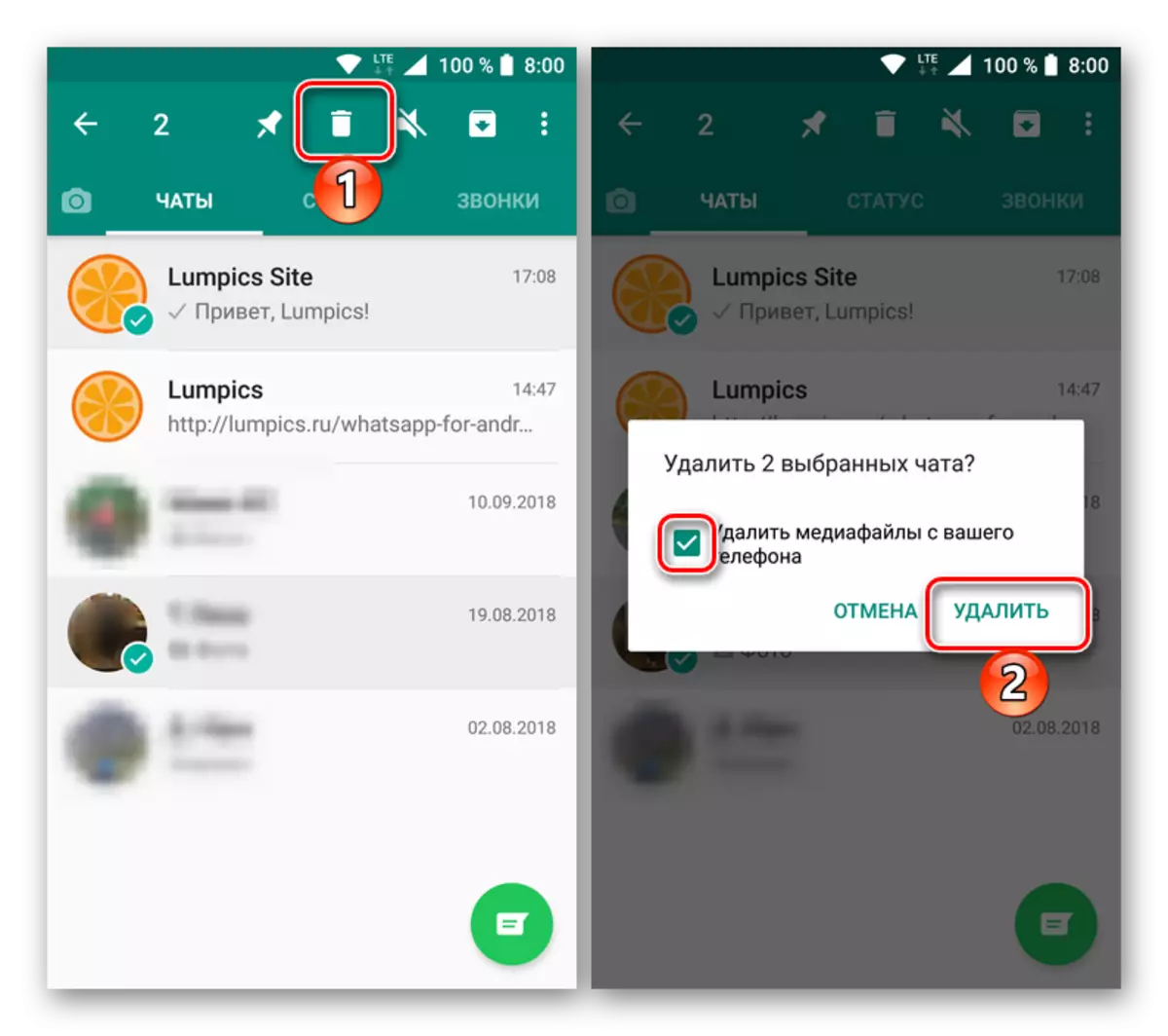

การติดต่อทั้งหมด
หากคุณต้องการลบห้องแชททั้งหมดในห่อและคุณไม่มีจำนวนมากมันเป็นไปได้ที่จะใช้วิธีการที่เสนอด้านบนคือการจัดสรรทั้งหมดด้วยการแตะแล้วส่งไปยังตะกร้าตลอดไป อย่างไรก็ตามหากการติดต่อมีหลายสิบหรือหลายร้อยคนและคุณต้องการกำจัดทุกคนมันจะดีกว่าที่จะใช้ประโยชน์จากคำแนะนำต่อไปนี้:
- เปิดแท็บการแชทใน WhatsApp และคลิกที่จุดแนวตั้งสามจุดที่อยู่ที่มุมขวาบน ในเมนูที่ปรากฏขึ้นให้เลือกตัวเลือก "การตั้งค่า"
- แตะ "แชท" แล้วไปที่ "ประวัติการแชท" (ไม่ใช่ชื่อโลจิคัลมากที่สุดสำหรับตัวเลือกที่มีอยู่ในส่วนนี้)
- เลือกหนึ่งในสองตัวเลือกที่มีอยู่ตามดุลยพินิจของคุณ:
- "ล้างการแชททั้งหมด";
- "ลบการแชททั้งหมด"
ครั้งแรกที่ให้คุณอายุการติดต่อ แต่การทิ้งชื่อของผู้ใช้ที่คุณสื่อสารในหน้าต่าง "แชท" ข้อความทั้งหมดและมัลติมีเดียจะถูกลบ นอกจากนี้ยังเป็นไปได้ที่จะ "ลบทุกอย่างยกเว้นการเลือกตั้ง" ซึ่งมีรายการที่เกี่ยวข้อง
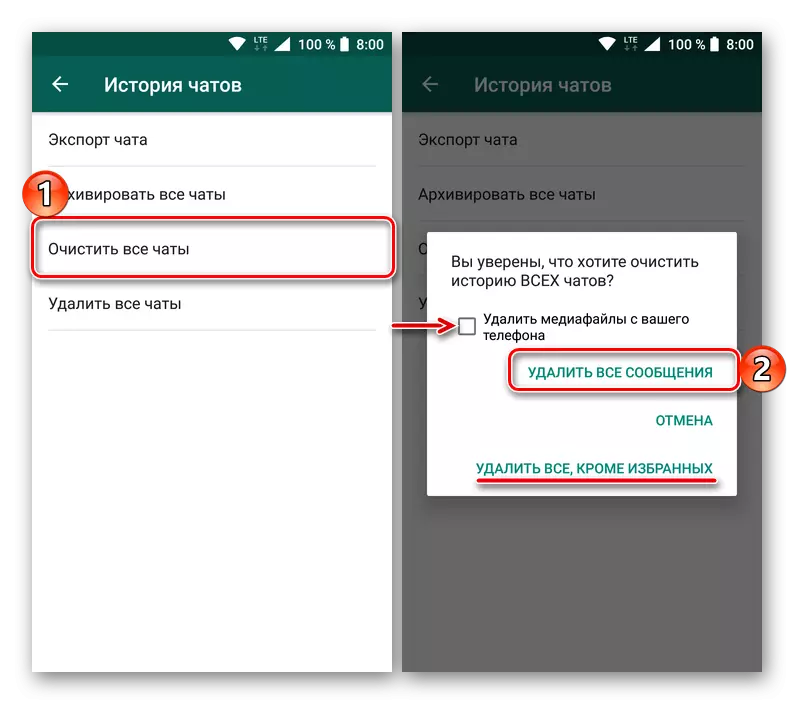
การเลือกตัวเลือกที่สองคุณลบไม่เพียง แต่เนื้อหาของการติดต่อ แต่ยัง "พูดถึง" ของพวกเขาใน "การแชท" ทำให้แท็บแรกของผู้ส่งสารว่างเปล่า
- ยืนยันความตั้งใจของคุณในหน้าต่างป๊อปอัป (ดูภาพด้านบน) โดยคลิก "ลบข้อความทั้งหมด" หรือ "ลบ" ขึ้นอยู่กับตัวเลือกที่คุณเลือก นอกจากนี้คุณสามารถลบหรือออกจากไฟล์มัลติมีเดียทั้งหมดที่อยู่ในการติดต่อโดยการติดตั้งหรือในทางตรงกันข้ามการลบช่องทำเครื่องหมายออกจากรายการที่เกี่ยวข้อง


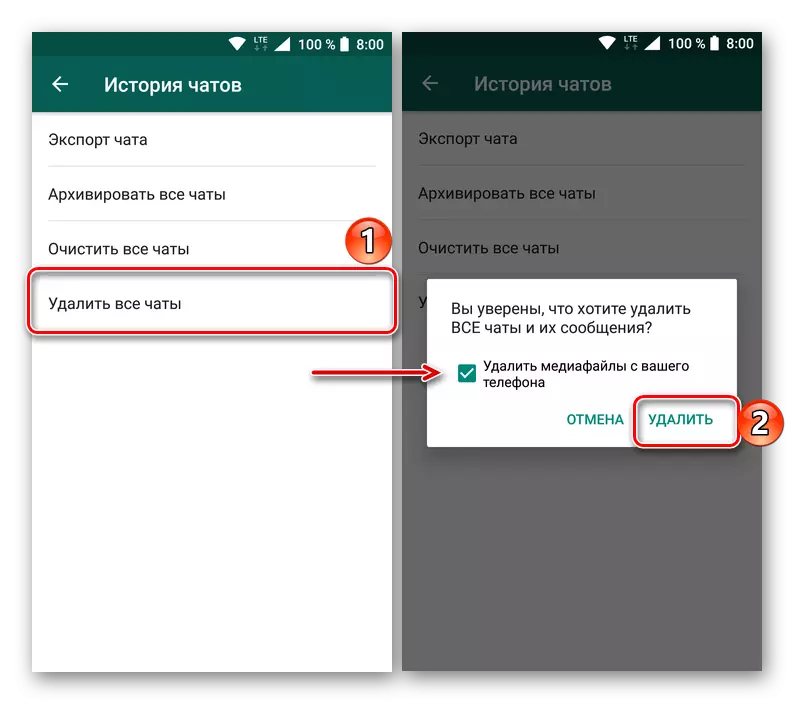

หลังจากดำเนินการง่าย ๆ แล้วคุณจะกำจัดข้อความทั้งหมดใน wrapper และ / หรือจากการแชททั้งหมด
iPhone
ขั้นตอนการลบการโต้ตอบใน WhatsApp สำหรับ iPhone เช่นเดียวกับในสภาพแวดล้อมระบบปฏิบัติการอื่น ๆ ไม่จำเป็นต้องใช้ความพยายามพิเศษ หากต้องการล้างการสนทนาจากบางข้อความหรือลบบทสนทนากับคู่สนทนาใด ๆ อย่างสมบูรณ์คุณสามารถไปได้หลายวิธี

ตัวเลือกที่ 1: แยกข้อความและกล่องโต้ตอบ
วิธีแรกในการลบข้อมูลที่ไม่พึงประสงค์หรือกลายเป็นข้อมูลที่ไม่จำเป็นที่ได้รับ / ส่งผ่าน WhatsApp คือการลบข้อความหนึ่งหรือทั้งหมดในการแชท (AH)
ข้อความหนึ่งหรือมากกว่า
- เราเปิดตัว Messenger และไปที่แท็บ "แชท" เปิดการสนทนาที่เราวางแผนจะชัดเจนจากข้อความบางส่วนหรือสมบูรณ์
- ในหน้าจอโต้ตอบเราพบข้อความที่จะถูกทำลายกดข้อความหรือการเรียกเมนูการกระทำ รายการตัวเลือกโดยใช้ปุ่มด้วยภาพของรูปสามเหลี่ยมเราค้นหาและแตะรายการ "ลบ"
- Chekboxes จะปรากฏขึ้นใกล้กับองค์ประกอบของการสนทนาและเครื่องหมายตรวจสอบจะปรากฏขึ้นจากการจัดการที่เริ่มขึ้น หากคุณต้องการลบและข้อความอื่น ๆ เราจะติดตั้งด้วยเครื่องหมาย โดยทำตามที่คุณต้องการเกี่ยวกับภาพของถังขยะที่ด้านล่างของหน้าจอทางด้านซ้าย
- การยืนยันความจำเป็นในการทำลายข้อความคือกดปุ่ม "ลบ I" หลังจากแตะที่องค์ประกอบที่ทำเครื่องหมายไว้ก่อนหน้านี้จะหายไปจากการติดต่อ
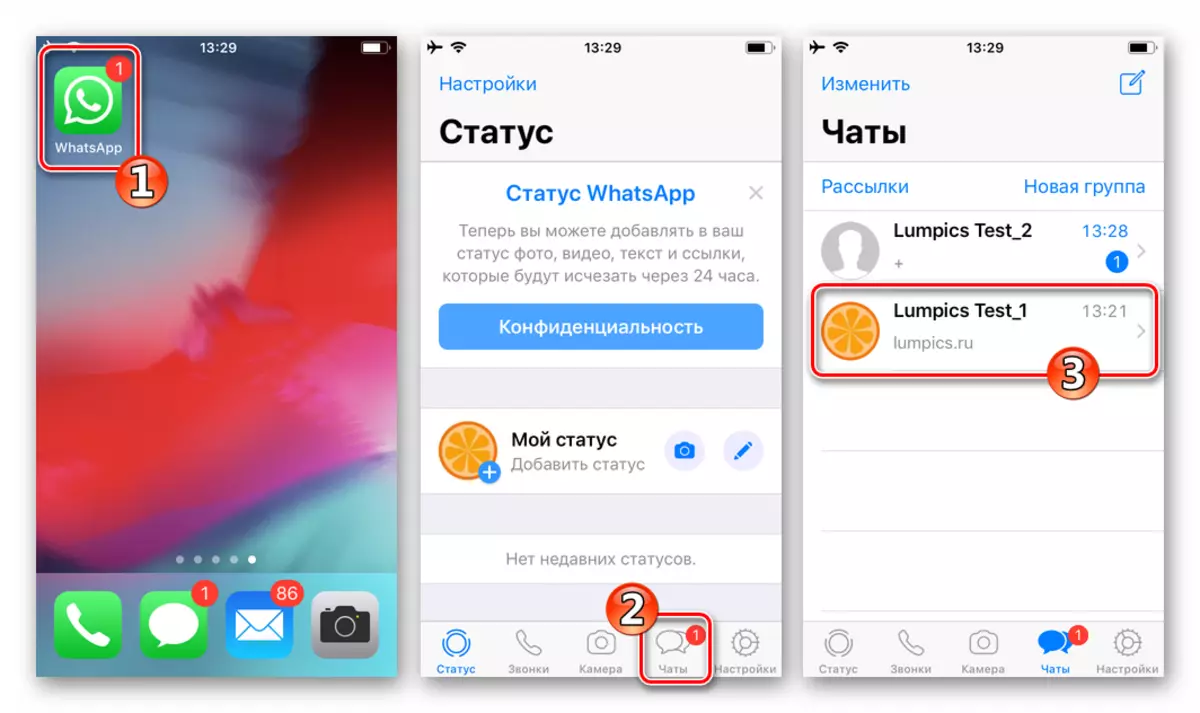
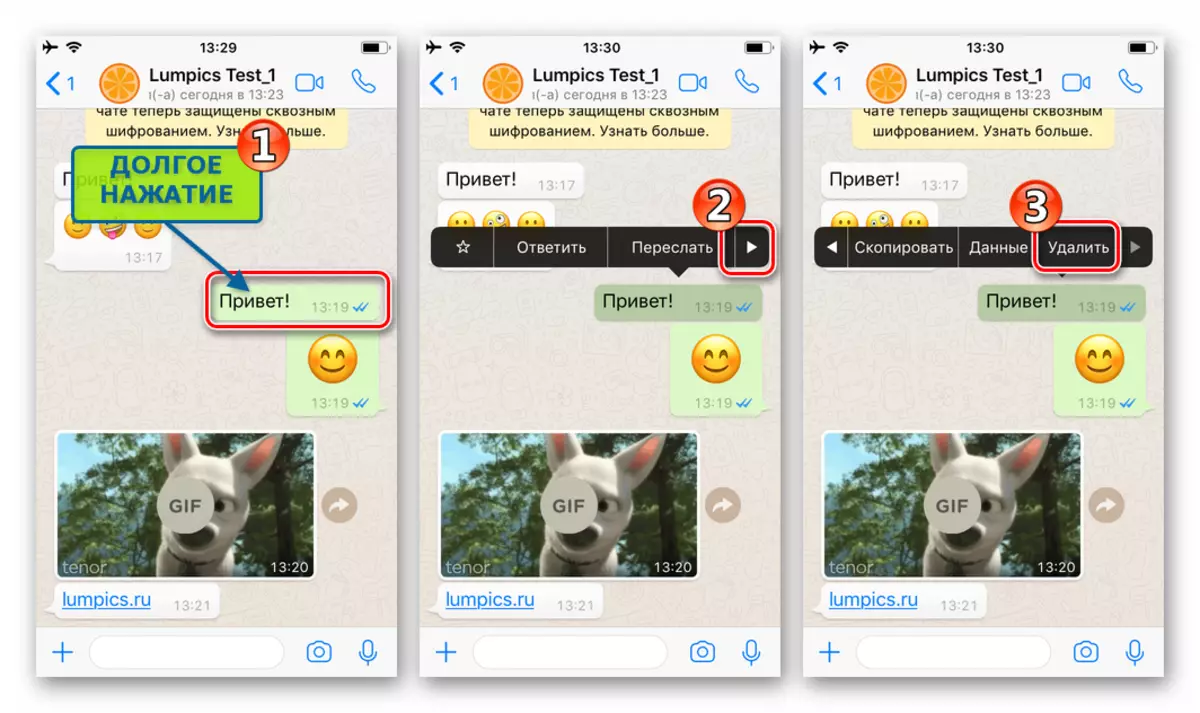


บทสนทนาอย่างสมบูรณ์
แน่นอนว่าการใช้วิธีการที่อธิบายไว้ข้างต้นคุณสามารถลบข้อความทั้งหมดจากการสนทนาใด ๆ กับสมาชิก WhatsApp แต่ถ้าคุณต้องการเนื้อหาของเนื้อหาของการแชทแต่ละรายการอาจไม่สะดวกและใช้เวลานานหาก การติดต่อคือปริมาตร หากต้องการลบข้อความทั้งหมดอย่างรวดเร็วจะดีกว่าที่จะใช้คำแนะนำต่อไปนี้ในแต่ละครั้ง
- เปิดการสนทนาเป้าหมายและที่ด้านบนของหน้าจอ Tapare ด้วยชื่อของสมาชิก VATSAP ที่ดำเนินการสนทนา
- เลื่อนลงรายการที่แสดงของตัวเลือกลงและค้นหารายการ "Clear Chat" ที่เกี่ยวข้อง ยืนยันความต้องการที่จะทำลายการติดต่อโดยคลิก "ลบข้อความทั้งหมด"
- กลับไปที่บทสนทนาเราเห็นว่าไม่มีร่องรอยใด ๆ ของคู่สนทนาที่ถ่ายโอนหรือได้รับก่อนหน้านี้จากเขา

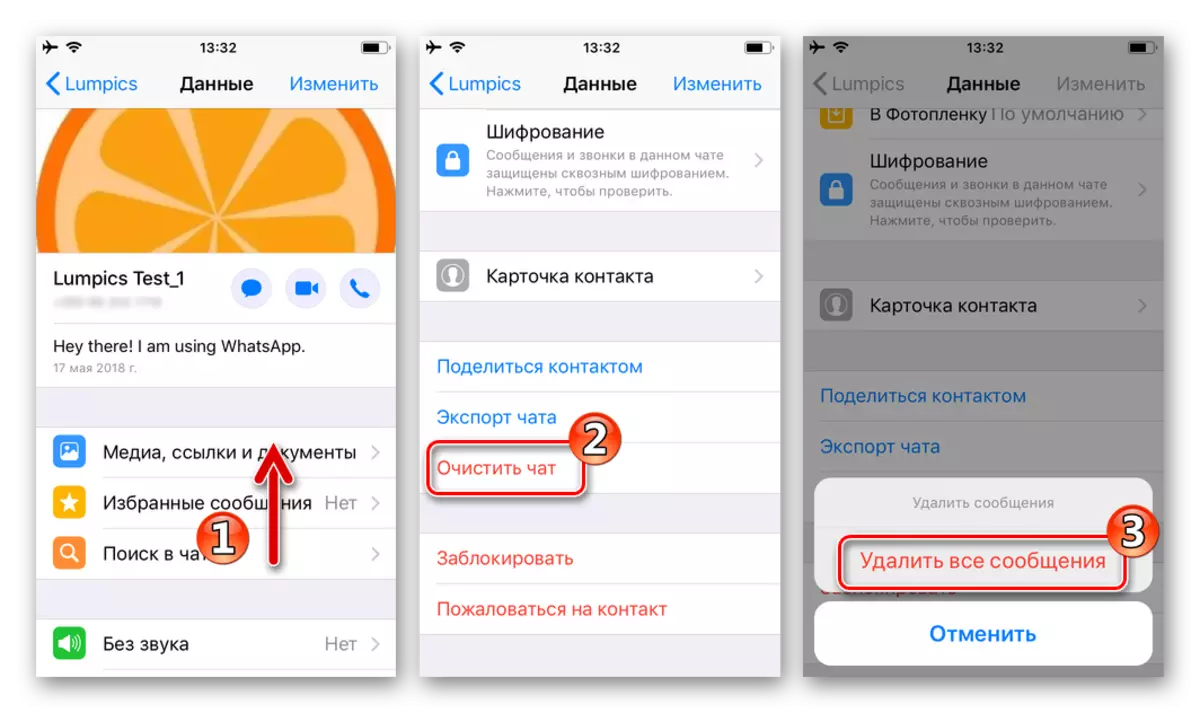

ตัวเลือกที่ 2: การติดต่อบางอย่างหรือทั้งหมด
การทำลายการแชทแชทไม่ใช่งานที่หายากเมื่อทำงานกับ Whatsar ตัวอย่างเช่นหลังจากลบผู้ติดต่อออกจากสมุดที่อยู่การโต้ตอบกับพวกเขายังคงไม่มีใครแตะต้องและจำเป็นต้องล้างแยกต่างหาก สำหรับการลบข้อมูลจำนวนมากที่ส่งหรือรับผ่าน Messenger ตัวเลือกการดำเนินการสองตัวในแอปพลิเคชันไคลเอนต์ iOS
การติดต่อทั้งหมด
วิธีการตรวจจับการติดต่อที่อธิบายไว้ข้างต้นผ่าน Whatsapp แนะนำให้ลบข้อความแต่ละข้อความหรือแชทกับ interlocutors ที่เฉพาะเจาะจงทั้งหมด ในเวลาเดียวกันบางครั้งก็มีความจำเป็นในการลบออกจากโทรศัพท์อย่างแน่นอนทั้งหมดที่นำมาใช้และได้รับผ่านข้อมูลผู้ส่งสาร คุณลักษณะนี้ในไคลเอนต์แอปพลิเคชันสำหรับ iOS พร้อมใช้งาน
- การเปิด Messenger และสัมผัสกับไอคอนที่สอดคล้องกันที่มุมล่างขวาของหน้าจอให้ไปที่ "การตั้งค่า" WhatsApp ในรายการที่แสดงเลือกรายการ "แชท"
- ถัดไปคลิกที่ชื่อของหนึ่งในฟังก์ชั่น:
- "ล้างห้องแชททั้งหมด" - เพื่อลบข้อความทั้งหมดจากทุกบทสนทนาที่สร้างขึ้น
- "ลบห้องแชททั้งหมด" - เพื่อทำลายไม่เพียง แต่เนื้อหาของกล่องโต้ตอบเท่านั้น แต่ยังรวมถึงตัวเอง ด้วยตัวเลือกนี้ Vatsap จะกลับไปที่สถานะราวกับว่ามันเริ่มต้นเป็นครั้งแรกนั่นคือไม่สามารถตรวจจับการแชทที่เข้าถึงได้ในส่วนที่เหมาะสม


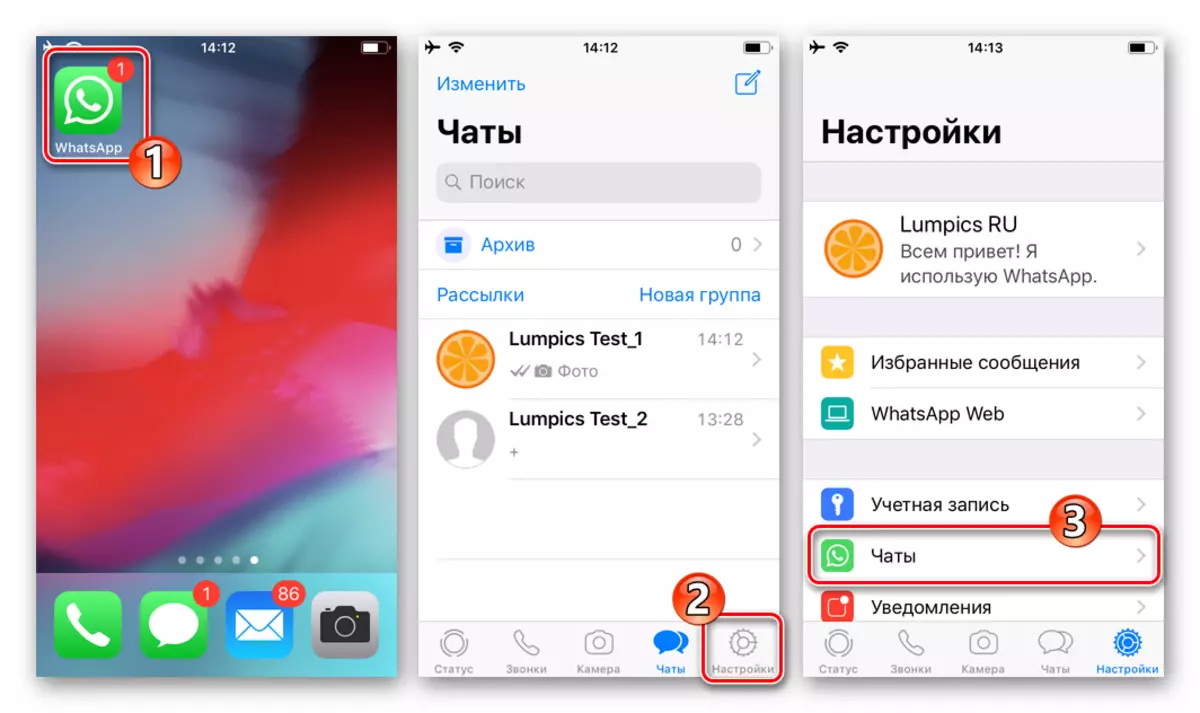
ดังที่สามารถมองเห็นได้ในภาพหน้าจอด้านบนเพื่อยืนยันการเริ่มต้นของขั้นตอนการลบของการโต้ตอบทั้งหมดอย่างแน่นอนใน WhatsApp จะต้องป้อนหมายเลขโทรศัพท์ที่ใช้เป็นตัวระบุใน Messenger แล้วคลิก "ล้าง / ลบการแชททั้งหมด"
หน้าต่าง
แม้จะมีความจริงที่ว่า Whatsapp สำหรับพีซีไม่สามารถทำงานได้อย่างอิสระโดยไม่มีการติดตั้งไคลเอ็นต์ Messenger ในอุปกรณ์มือถือความเป็นไปได้ของการลบข้อความแต่ละข้อความและการแชทเต็มในแอปพลิเคชันแม้ว่าจะค่อนข้าง จำกัด เมื่อเทียบกับ Android และ Ayos

ตัวเลือกที่ 1: การลบข้อความ
หากต้องการลบข้อความแยกต่างหากในบทสนทนาควรดำเนินการสามขั้นตอนง่ายๆ
- เราเปิดตัว Vatsap สำหรับพีซีไปที่บทสนทนานำเคอร์เซอร์ของเมาส์ไปที่ข้อความที่จะลบ เมื่อสิ่งนี้จะถูกประหารชีวิตที่มุมขวาบนของพื้นที่ที่มีลูกศรต้นฉบับลงซึ่งต้องคลิกที่มุมขวาบนของพื้นที่
- ในเมนูที่เปิดขึ้นให้เลือกรายการ "ลบข้อความ"
- คลิก "ลบ I" ในการร้องขอ Messenger
- หลังจากยืนยันความตั้งใจที่จะลบองค์ประกอบการติดต่อแยกต่างหากข้อความจะหายไปจากประวัติการแชท
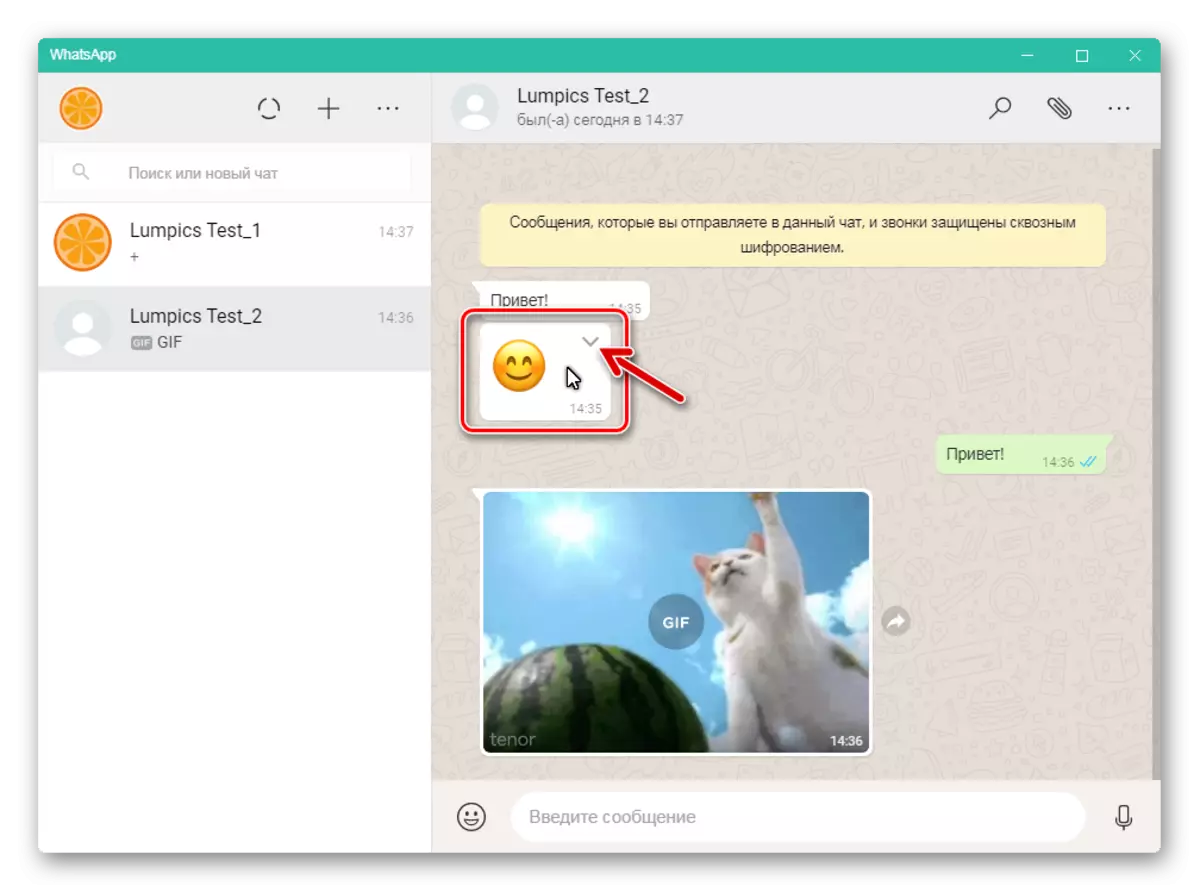
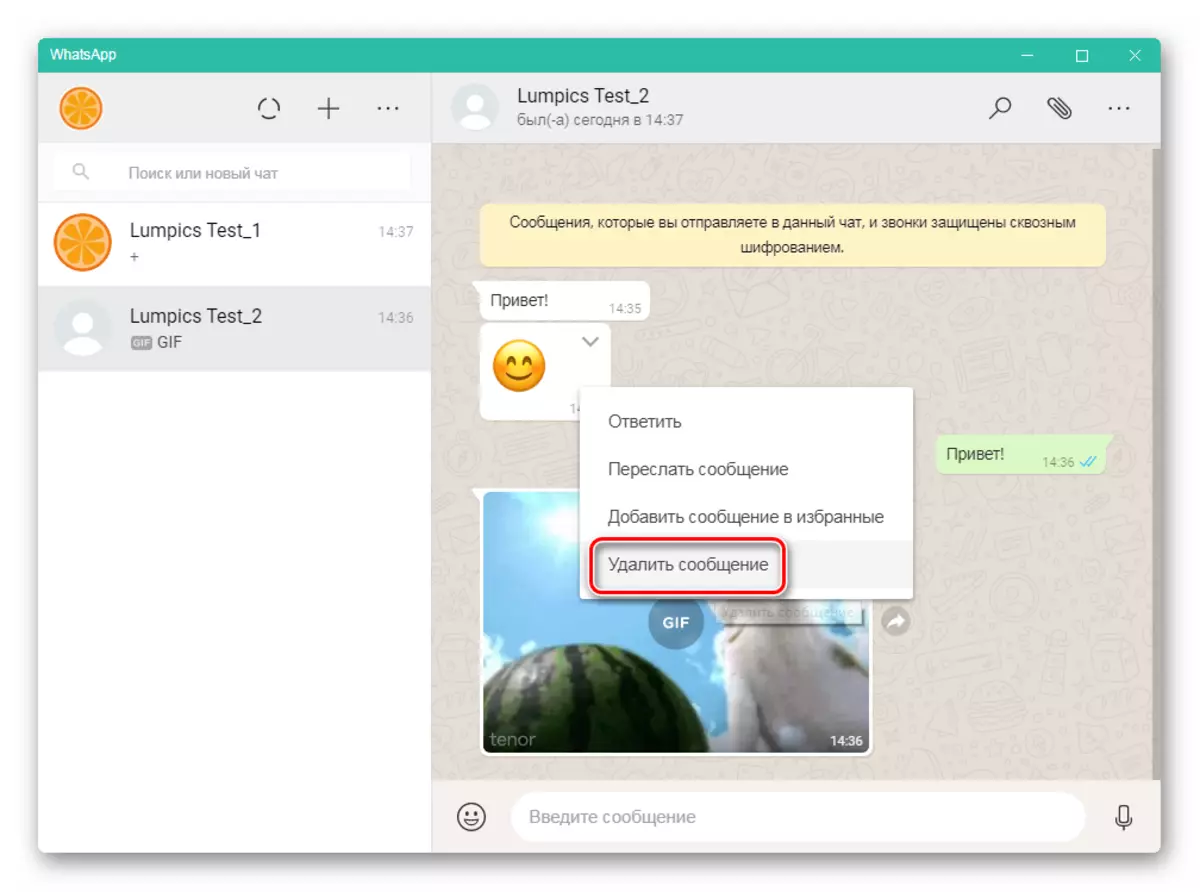
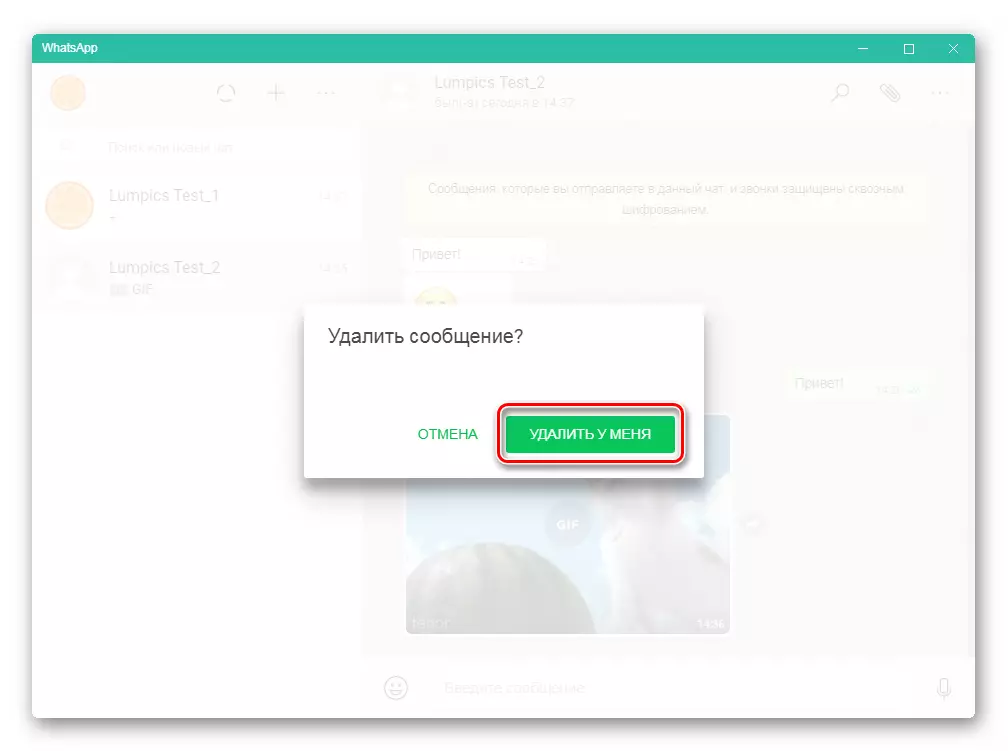

ตัวเลือกที่ 2: การลบกล่องโต้ตอบ
เพื่อทำลายการสนทนาทั้งหมดกับสมาชิก Whatsapp อื่นผ่านไคลเอนต์ Windows ผู้ส่งสารต้องทำต่อไปนี้
- คลิกขวาที่ส่วนหัวของบทสนทนาทางด้านซ้ายของหน้าต่าง vatsup เรียกเมนูการกระทำ ถัดไปคลิก "ลบแชท"
- ยืนยันว่าจำเป็นต้องลบข้อมูลโดยคลิกที่ "ลบ" ในหน้าต่างแบบสอบถาม
- เมื่อเสร็จสิ้นขั้นตอนส่วนหัวของบทสนทนาที่ไม่จำเป็นจะหายไปจากรายการที่มีอยู่ใน Messenger สำหรับคอมพิวเตอร์รวมถึงในรายการแอปพลิเคชัน "หลัก" WhatsApp ติดตั้งบนอุปกรณ์มือถือ



บทสรุป
จากบทความนี้คุณได้เรียนรู้เกี่ยวกับวิธีที่ใน Whatsapp คุณสามารถลบข้อความทั้งหมดหรือแต่ละข้อความทำความสะอาดหรือลบจดหมายโต้ตอบอย่างสมบูรณ์และกำจัดการแชททั้งหมดหรือทันทีทั้งหมด โดยไม่คำนึงถึงอุปกรณ์ใดในสภาพแวดล้อมที่ใช้ระบบปฏิบัติการ Messenger ด้วยคำแนะนำที่เราเสนอคุณสามารถบรรลุผลลัพธ์ที่ต้องการได้อย่างง่ายดาย
